Doriți să securizați e-mailurile pe care le trimiteți pe Linux prin aplicația Mozilla Thunderbird? Datorită extensiei Torbirdy, poți! Torbirdy funcționează bine pe Linux și este un supliment excelent pentru cei care doresc să-și securizeze e-mailul și să îl direcționeze prin rețeaua Tor atunci când folosesc Thunderbird. Astăzi, vă vom arăta cum să instalați extensia și să o utilizați pentru a integra Thunderbird cu Tor. Vom analiza, de asemenea, cum să configurați pachetul de browser Tor pe Linux.
Notă: în acest ghid, lucrăm intens cu clientul de e-mail Thunderbird pe Linux . Dacă nu aveți deja aplicația configurată pe computerul dvs. Linux, vizitați această pagină pe Pkgs.org pentru a o pune în funcțiune.
Utilizați un VPN cu Thunderbird și Torbirdy
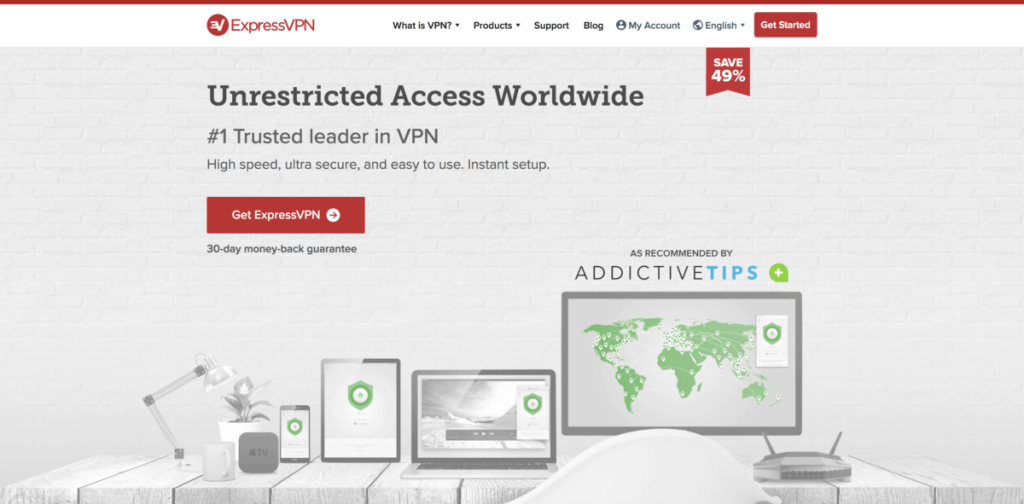
Tor este cel mai important sistem de confidențialitate pentru cei cărora le pasă să evite cenzura și persecuția din partea guvernelor etc. Acestea fiind spuse, Tor nu este întotdeauna cel mai sigur lucru, așa că este o idee bună să folosiți și un VPN cu serviciul.
Spre deosebire de credința populară, este sigur să utilizați un VPN în timp ce sunteți conectat la rețeaua Tor. De fapt, am descris cum să faceți acest lucru pe TipsWebTech360 în trecut în această postare .
ExpressVPN ocupă primul loc ca cel mai bun VPN evaluat de experții noștri în securitate. Funcționează bine pe Linux și are un client excelent pentru descărcare. Mai bine, oferă viteze rapide de descărcare cu criptare AES de 256 de biți și secretizare perfectă în 94 de țări diferite. De asemenea, au o ofertă exclusivă pentru cititorii TipsWebTech360: 3 luni gratuit la planul anual, o reducere de 49% .
Instalați pachetul de browser Tor
Extensia Torbirdy pentru Mozilla Thunderbird nu oferă o modalitate de a vă conecta la rețeaua Tor pe cont propriu și probabil că nu va putea în curând. Deci, înainte de a putea folosi extensia, trebuie mai întâi să descărcați și să instalați pachetul de browser Tor pentru Linux.
Când instalați Tor pe Linux, ar trebui să îl obțineți întotdeauna direct de pe site-ul web al proiectului. Au un pachet complet care este ușor de pus în funcțiune. Nu fi tentat să-l iei din depozitul distribuției tale; nu va fi la fel de ușor de configurat.
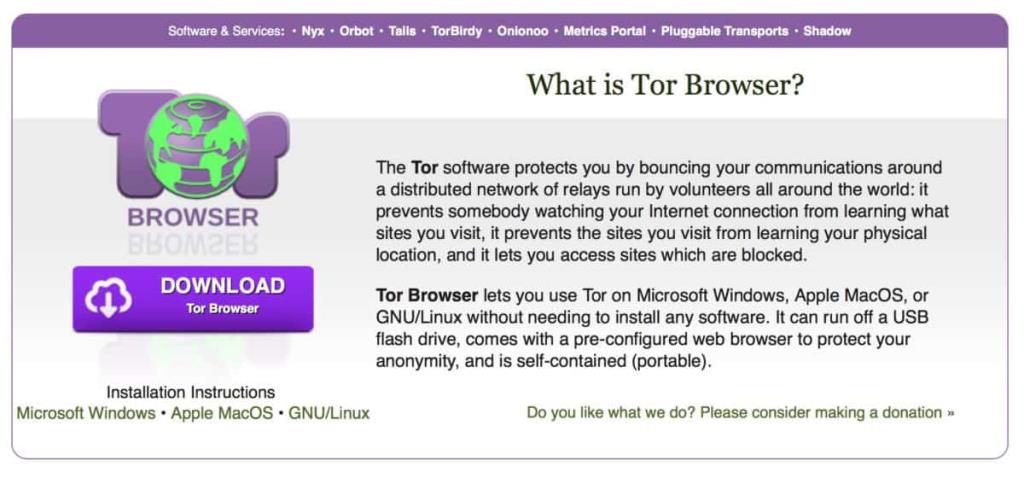
Pentru a descărca cel mai recent pachet Tor, accesați pagina de descărcare de pe site-ul web . Odată ajuns acolo, căutați coloana GNU/Linux și descărcați arhiva TarGZ pentru 32 de biți sau 64 de biți. Apoi, când fișierul este descărcat, lansați o fereastră de terminal cu Ctrl + Shift + T sau Ctrl + Alt + T .
În fereastra terminalului, mutați sesiunea din directorul dvs. de acasă (~/) în noul folder ~/Download .
cd ~/Descărcări
Apoi, o dată în folder, extrageți pachetul de browser Tor folosind comanda Tar .
tar xJvf tor-browser-linux64-*_en-US.tar.xz
sau
tar xJvf tor-browser-linux32-*_en-US.tar.xz
Când extragerea este finalizată, utilizați comanda mv și mutați fișierele browser Tor din folderul de descărcare într-o locație mai bună (cum ar fi ~/Documents ).
mv tor-browser_en-US ~/Documents
În cele din urmă, închideți fereastra terminalului și deschideți managerul de fișiere. După ce este deschis, faceți clic pe „Documente”, apoi pe „tor-brower_en-US”.
În folderul browser Tor, faceți dublu clic pe start-tor-browser.desktop pentru a lansa instrumentul de conectare.
În instrumentul de conectare al browserului Tor, utilizați interfața de utilizare pentru a vă conecta la browserul Tor. Asigurați-vă că faceți acest lucru de fiecare dată ÎNAINTE de a accesa Thunderbird prin Torbirdy.
Obțineți Torbirdy pe Thunderbird
Obținerea lui Torbirdy este la fel ca instalarea oricărui alt add-on în Thunderbird. Pentru ca acesta să funcționeze la configurarea dvs., lansați aplicația de e-mail Thunderbird. Apoi, faceți clic pe meniu și faceți clic pe „Suplimente”, urmat de „Suplimente” pentru a lansa zona de extensie.
În zona de extensie a Thunderbird, căutați „Obțineți suplimente” și selectați-l cu mouse-ul. Selectarea butonului „instalare” vă va duce la pagina oficială de extensie Mozilla Thunderbird.
Îndreptați-vă către meniul „Up & Coming” și faceți clic pe butonul „vezi tot” pentru a ajunge la pagina de căutare.
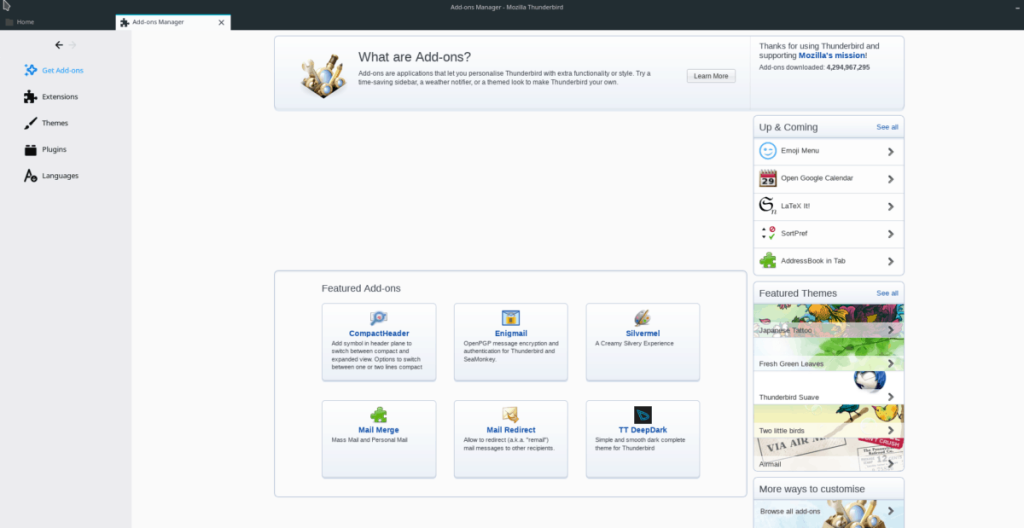
Pe pagina de căutare, tastați „Torbirdy” și apăsați tasta Enter. Faceți clic pe butonul „Adăugați la Thunderbird” pentru a-l adăuga în aplicație.
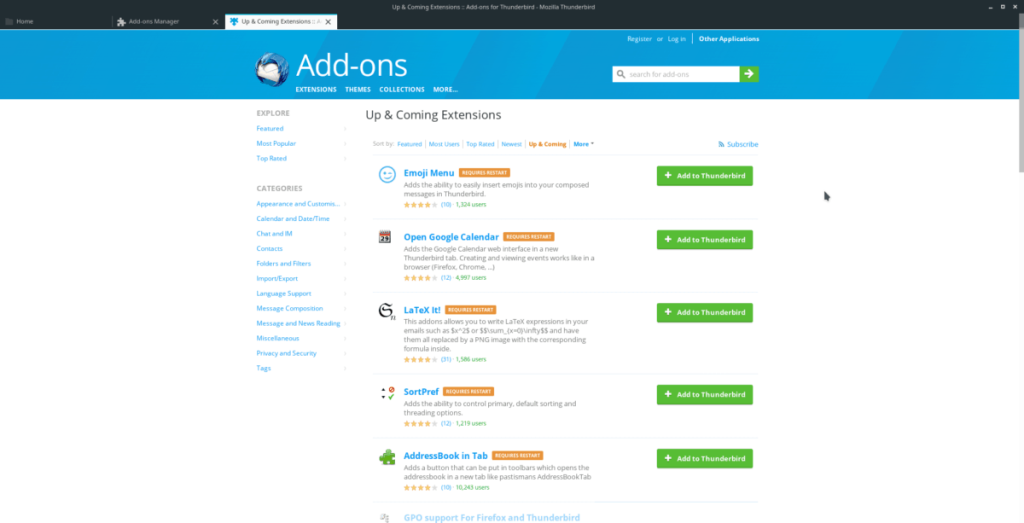
Faceți clic pe pictograma care apare pe ecran în Thunderbird și citiți mesajul. Este un avertisment despre instalarea extensiei.
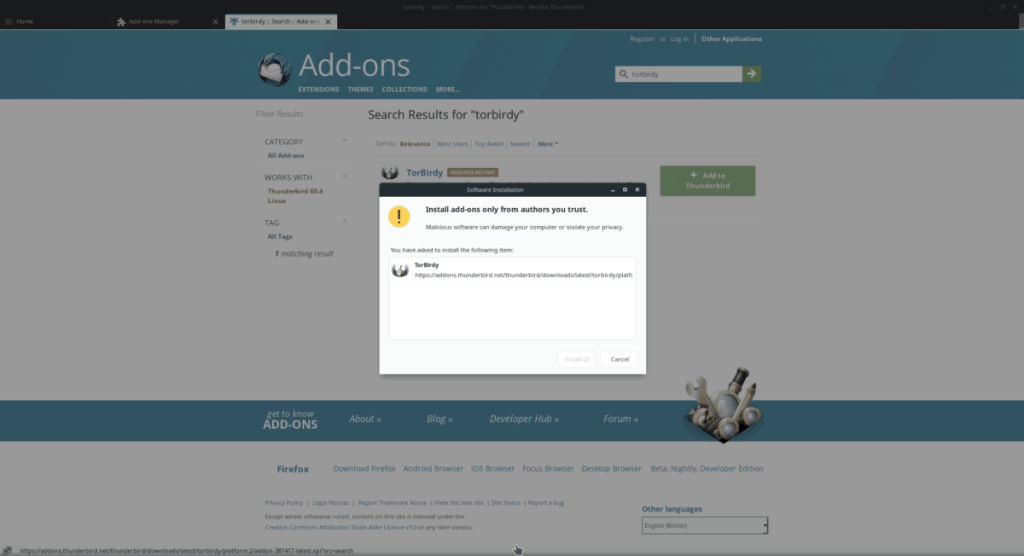
După ce ați trecut peste avertisment, faceți clic pe butonul „Instalare” și adăugați Torbirdy la clientul Thunderbird. Apoi, reveniți la managerul de suplimente prin Add-ons > Add-ons din meniu și faceți clic pe butonul „Repornire” care apare sub extensia Torbirdy.
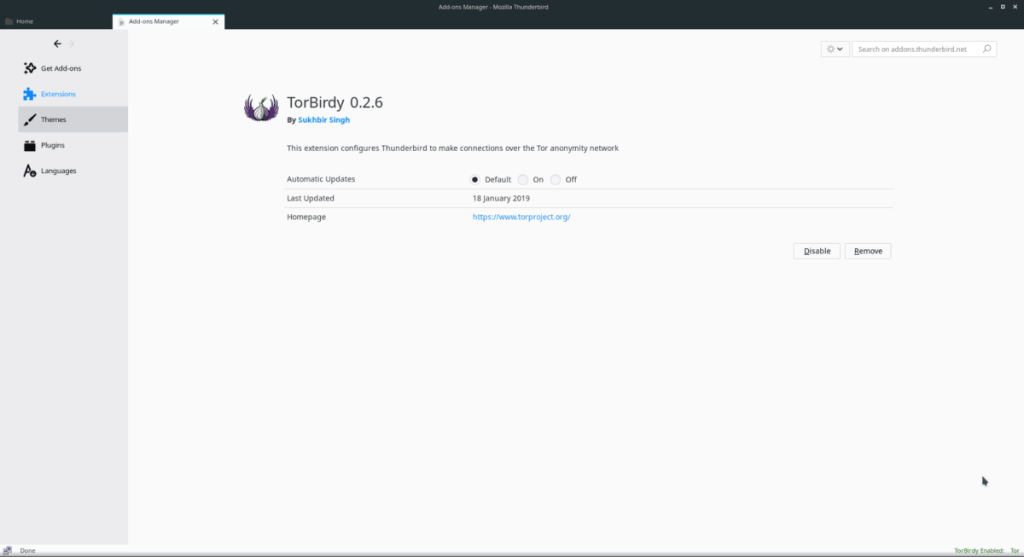
După relansarea clientului de e-mail Thunderbird, asigurați-vă că instrumentul software de conexiune Tor rulează și este conectat la rețea. Presupunând că este, veți putea să vă trimiteți e-mailurile direct prin rețeaua Tor.
Eliminați Torbirdy
Nu-ți place să folosești extensia Torbirdy? Îl poți elimina la fel de ușor cum a fost instalat! Pentru a face acest lucru, accesați meniul de extensii. Apoi, localizați Torbirdy în lista de aplicații.
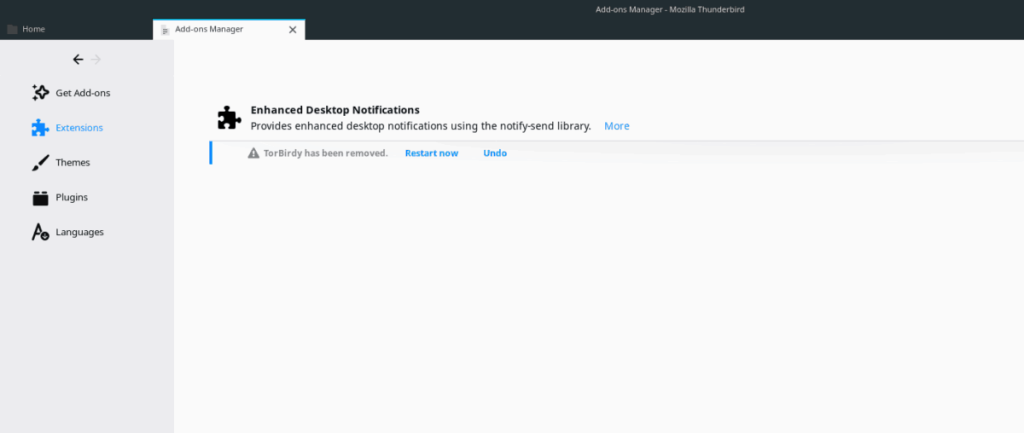
După ce ați găsit aplicația în listă, faceți clic pe butonul „Eliminați” pentru a dezinstala extensia. Alternativ, dezactivați extensia făcând clic pe „Dezactivați”.

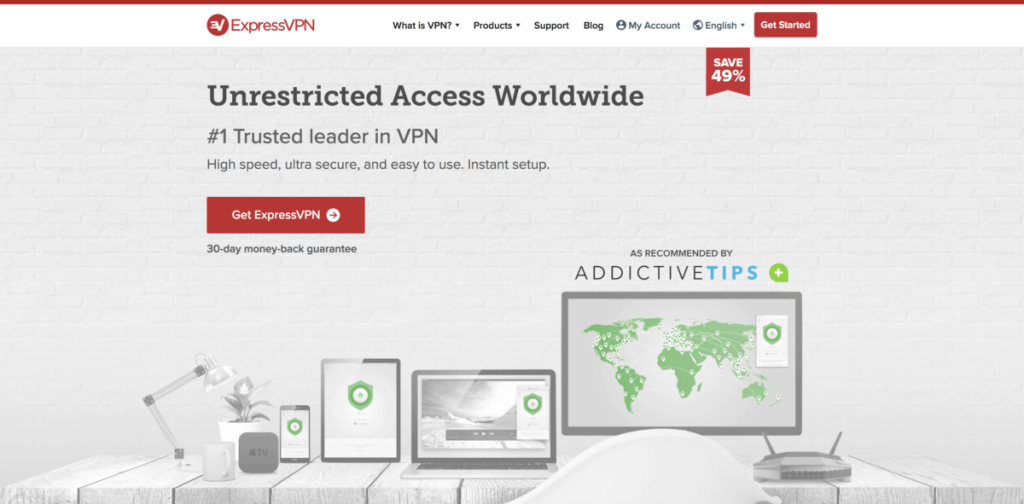
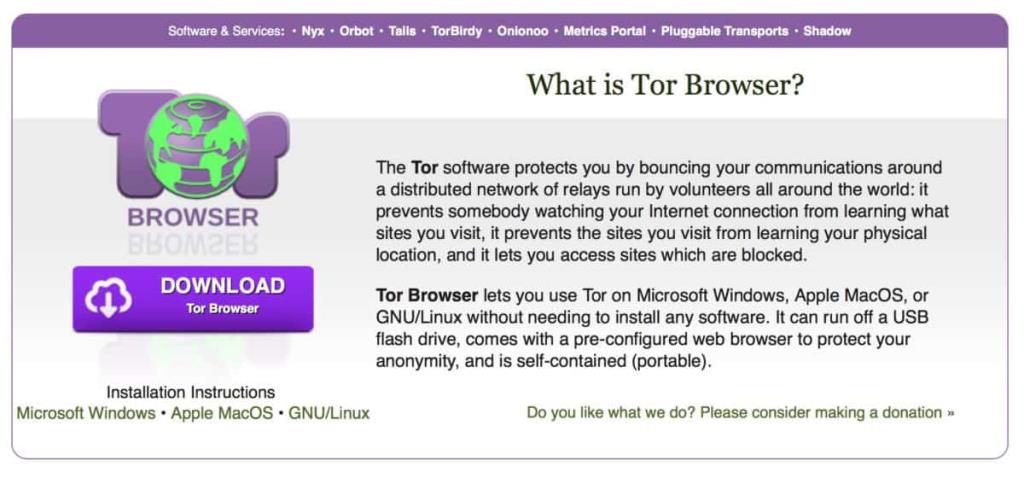
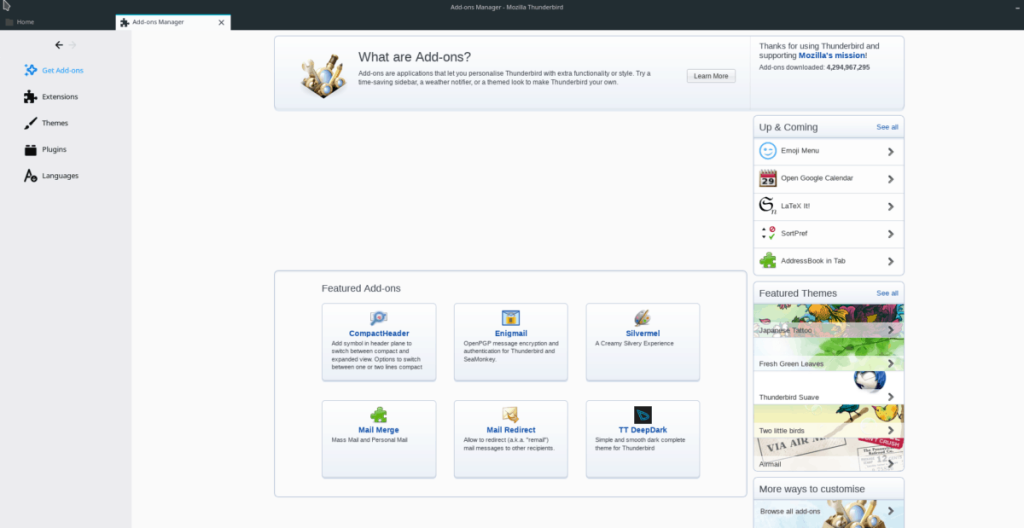
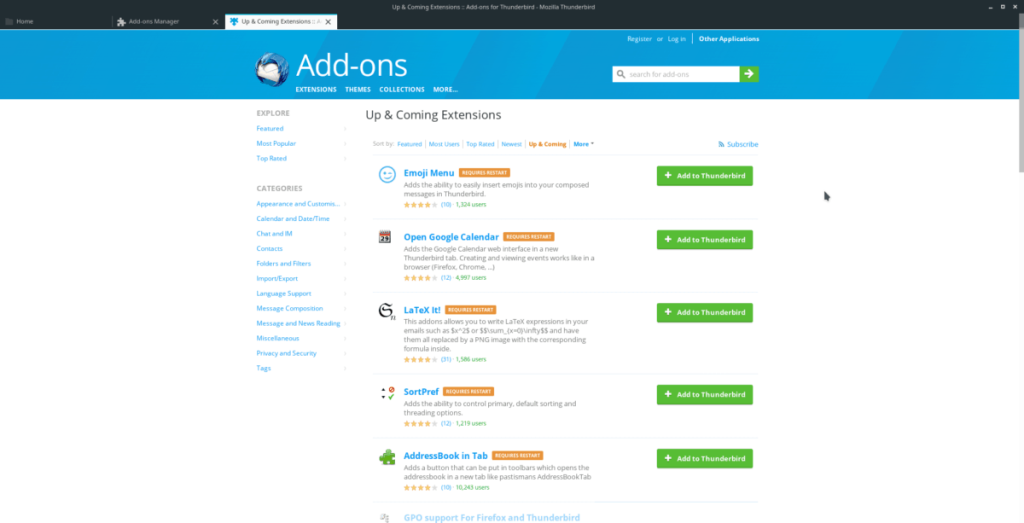
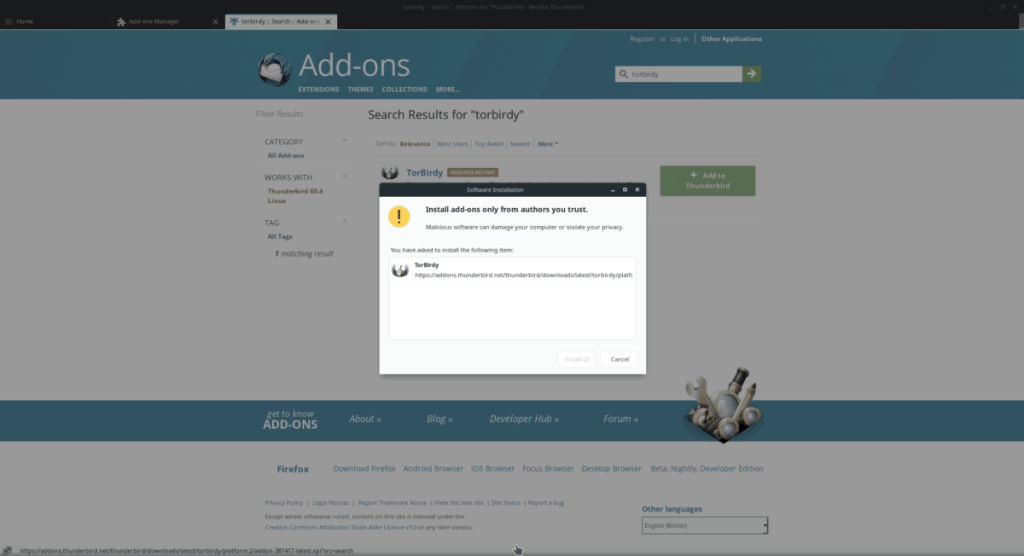
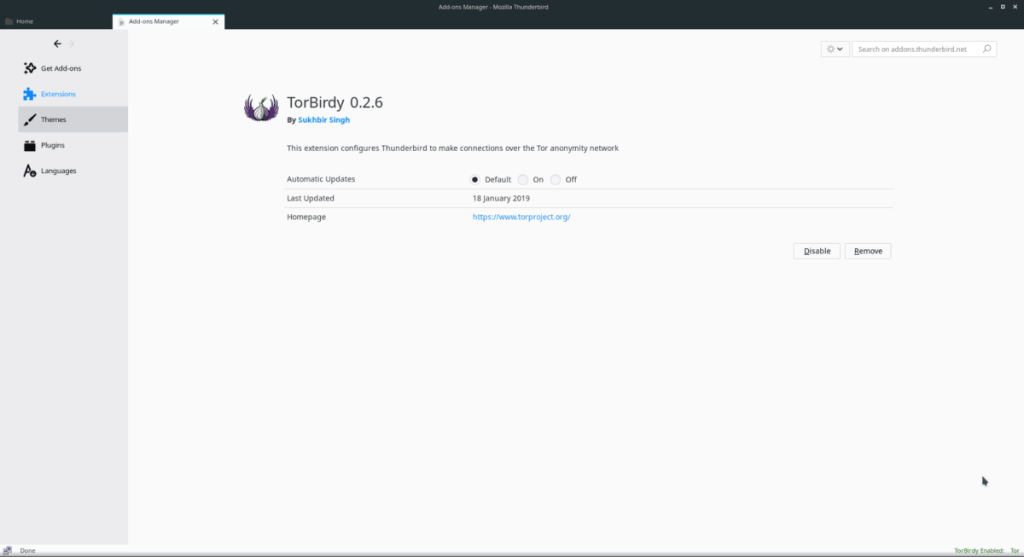
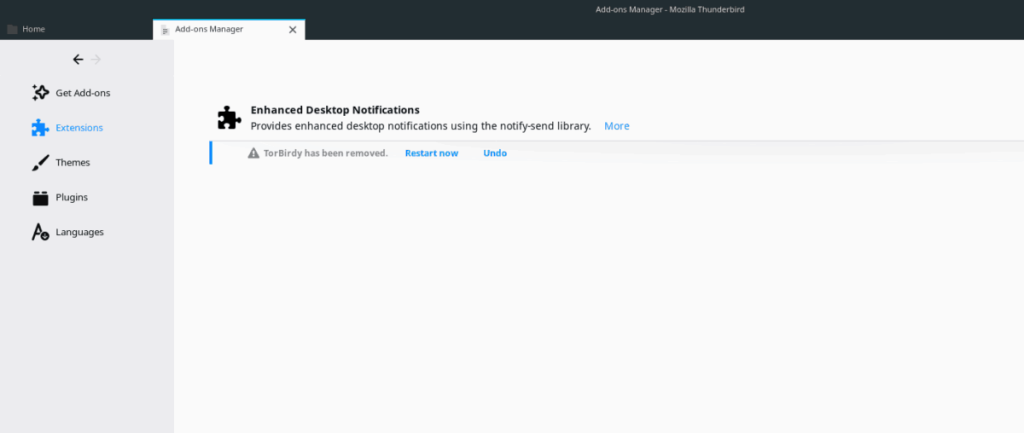



![Descarcă FlightGear Flight Simulator gratuit [Distrează-te] Descarcă FlightGear Flight Simulator gratuit [Distrează-te]](https://tips.webtech360.com/resources8/r252/image-7634-0829093738400.jpg)




